Como: Habilitar o modo de exibição de bloco em um controle ListView do Windows Forms usando o Designer
O recurso de exibição de bloco do controle de ListView permite que você forneça um equilíbrio visual entre informações gráficas e textuais. As informações textuais exibidas para um item no modo de exibição de bloco são as mesmas que as informações de coluna definidas para o modo de exibição de detalhes. A vista de mosaico funciona em combinação com as funcionalidades de agrupamento ou marca de inserção no controlo ListView.
A vista de mosaico utiliza um ícone de 32 x 32 e várias linhas de texto, como mostrado na imagem abaixo.
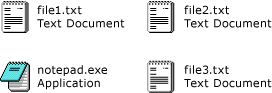
As propriedades e métodos de exibição de bloco permitem especificar quais campos de coluna exibir para cada item e controlar coletivamente o tamanho e a aparência de todos os itens em uma janela de exibição de bloco. Para maior clareza, a primeira linha de texto em um bloco é sempre o nome do item; não pode ser alterada.
O procedimento a seguir requer um projeto Windows Application com um formulário contendo um controle ListView. Para obter informações sobre como configurar esse projeto, consulte Como criar um projeto de aplicativo do Windows Forms e Como adicionar controles ao Windows Forms.
Para definir o modo de exibição de bloco no designer
No Visual Studio, selecione o controle ListView em seu formulário.
Na janela Propriedades, selecione a propriedade View e escolha Mosaico .
Ver também
- TileSize
- Visão geral do controle ListView
.NET Desktop feedback
